
Spamihilator est un logiciel GRATUIT, traduit en français, sans bandeau de pub, sans spyware, ou adware ou autre-ware... Il s'intercale entre votre logiciel de courrier électronique et le serveur qui vous envoie les e-mails. Il filtre les indésirables, selon plusieurs critères (mots de Spam, adresse de l'expéditeur, nombre de personnes qui reçoivent le même e-mail, filtre d'image, etc...). Il y en a tellement que je ne peux les décrire tous ici). Sachez qu'il existe aussi tout plein de "Plug-ins" à installer, pour le rendre encore plus performant !

Version 0.9.9.53 31 janvier 2010 ( 2,07 Mo )
Téléchargez Spamihilator sur le site officiel : http://www.spamihilator.com/en/download
| n | Ce logiciel est gratuit. Bien que présent un peu partout, sur d'autres sites de téléchargement de logiciels, je vous recommande de le télécharger sur le site officiel pour être sûr d'avoir la dernière version ! |

Commencer l'installation :
| n | Double-cliquez sur l'icône du programme pour commencer l'installation qui se fait en Anglais. Rassurez-vous, le logiciel est traduit, nous verrons plus loin comment le mettre en français. |

L'assistant d'installation :
| n | Il est recommandé de fermer les autres applications qui seraient ouvertes. Cela mettra à jour des fichiers système appropriés sans avoir besoin(1) de redémarrer votre ordinateur. |
(1) Depuis les nouvelles versions, Spami demande à redémarrer et, après ce redémarrage, l'assistant de configuration se lance !
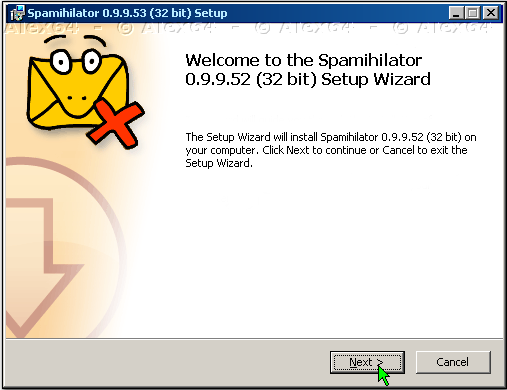
Cliquez sur Next (Suivant) pour poursuivre l'installation.

La licence du logiciel :
| n | Comme tous logiciels, il vous faut prendre connaissance des termes de la licence, et agréer celle-ci en cliquant sur "I AGREE". |

Le choix des composants que vous désirez installer :
| n | Deux types d'installation, complète et personnalisée. Autant choisir Complète ! (nouvelle fenêtre depuis la version 0.9.9.52) |



Choix de l'emplacement du programme :
| n | Si on choisit "installation personnalisée" (Custom) on tombe sur ces choix là, je recommande de tout laisser cohés. |


Le partage ou non des paramètres :
| n | Prêt à installer. |


Activation du Filtre Additionnel DCC :
| n | Installation en cours |


Début de la copie des fichiers :
| n | Terminé ! |

L'installation est terminée :
| n | Ça y est, Spamihilator est installé. Il démarre automatiquement et se loge, sous la forme d'une icône, dans la Barre Système (à côté de l'heure). |

| n | L'installation terminée, Spamihilator peut demander à redémarrer votre ordinateur ou lancer l'Assistant de Configuration. Dans le premier cas, sauvegardez votre travail en cours et redémarrez l'ordinateur... Dans le second cas, l'Assistant de Configuration se lance... |

1. Télécharger et installer Spamihilator
2.1 Configurer les comptes de courriers
2.2 Configurer manuellement les comptes
3. Installer la Traduction française
2.1 Configurer les comptes de courriers
2.2 Configurer manuellement les comptes
3. Installer la Traduction française

Nouveauté depuis la version 0.9.9.42, le Link Filter !
À noter que Spami est configurable pour contrôler la présence de nouveaux courriers et/ou Spams, même quand votre logiciel de courrier n'est pas lancé ! Dans ce cas, de temps en temps, selon vos paramètres, vous verrez l'icône de Spami s'animer, dans la barre des tâches à côté de l'horloge...
Les fichiers importants de Spami (spamihilator.ini, client.log, server.log, recyclebin.xml et training.xml) seront situés à des endroits différents, selon ce que vous choisissez comme option ci-dessus !
Si vous choisissez "Separate settings per user account” (recommandé), les fichiers seront dans :
C:\Documents and Settings\VotreNOM\Application Data\Spamihilator (sous Windows 2000 et XP) ou alors dans :
C:\Utilisateur\VotreNOM\AppData\Roaming\Spamihilator (sous Windows Vista).
Si vous avez choisi l'ancienne méthode qui consiste à partager ses paramètres avec les autres utilisateurs (“Shared settings for all users”), les fichiers importants seront, alors dans : C:\Program Files\Spamihilator
Si vous choisissez "Separate settings per user account” (recommandé), les fichiers seront dans :
C:\Documents and Settings\VotreNOM\Application Data\Spamihilator (sous Windows 2000 et XP) ou alors dans :
C:\Utilisateur\VotreNOM\AppData\Roaming\Spamihilator (sous Windows Vista).
Si vous avez choisi l'ancienne méthode qui consiste à partager ses paramètres avec les autres utilisateurs (“Shared settings for all users”), les fichiers importants seront, alors dans : C:\Program Files\Spamihilator

Vous êtes ici :
Depuis les nouvelles versions, Spami demande à redémarrer et, après ce redémarrage, l'assistant de configuration se lance !
Consulter l'aide en français - La FAQ en français - L'installation expliquée pas à pas
Site offciel de Spamihilator - Télécharger Spamihilator
Site offciel de Spamihilator - Télécharger Spamihilator
Blog (de Michel Krämer) - Forum (en Anglais) - Site miroir (avec des infos sur les Plugins) S'inscrire / se désinscrire de la Newsletter de Spamihilator
1. Télécharger et installer Spamihilator
2.1 Configurer les comptes de courriers
2.2 Configurer manuellement les comptes
3. Installer la Traduction française
2.1 Configurer les comptes de courriers
2.2 Configurer manuellement les comptes
3. Installer la Traduction française
Vous étiez là :
Configurer Outlook Express 6 pour un compte Hotmail ou Windows Live (pop3 et smtp)
Configurer Spamihilator pour une connexion sécurisée SSL avec Hotmail ou Windows Live (pop3 et smtp)
Créer un compte AOL dans Outlook Express
Configurer Spamihilator pour une connexion sécurisée SSL avec Hotmail ou Windows Live (pop3 et smtp)
Créer un compte AOL dans Outlook Express
Dernière mise à jour : 15-12-2014
Aidez la médecine, la science, avec votre ordinateur !
Ceci n'est pas une pub, c'est du sérieux, j'en parle sur toutes mes pages...
Le concept du Click-To-Donate (Cliquer Pour Donner) est utilisé par quelques sites internet à but humanitaire, principalement anglophones. Au lieu d'inviter le visiteur à aider une cause en faisant un don en argent pour un organisme de bienfaisance ou une cause, le site lui propose de cliquer sur un bouton pour donner sans débourser le moindre centime.
Copyright © Alex64. Tous Droits Réservés 1998-
Traduction Française : Alex64


